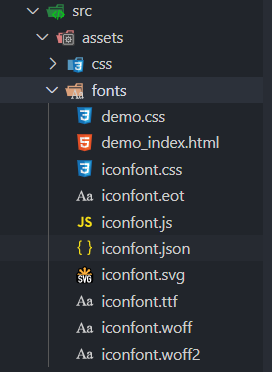目标
熟悉vue项目的注意点
了解一些插件在vue项目中的使用
写在前面
写在前面:最近一直感觉对vue好像没有想象中的那么熟悉,对vue底层原理的理解还是若隐若现,于是模糊的自己上手了个vue项目,还别说,对vue底层理解还是作用甚微。不过也算是复习下vue项目的业务逻辑,对于个人觉的值得注意的点在此记录一下(业务逻辑略)。
关于项目
关于项目:电商后台管理:用户管理(登录,退出,用户管理,权限管理),商品管理(商品分类,分类参数,商品信息,订单),数据统计。采用典型的前后端分离的开发模式。前端项目是基于Vue的SPA(单页应用程序)项目。后端技术栈(Node.js,Express,Jwt(模拟session),Mysql,Sequelize(操作数据库的框架),源码地址(含接口文档):https://github.com/cwen-jdoit/vue_project_api.git),前端技术栈(Vue,Vue-Router,Element-UI,Axios,Echarts,源码地址:https://github.com/cwen-jdoit/-vue_project_shop.git)。
一:注意点
Start:对于本项目的初始化(readme很详尽),此处不再赘述。如有问题,可评论讨论。
1. 对于eslint代码规范问题
相信大家在创建vue项目时都会有莫名其妙的规范性错误,这种错误存在于编辑器自动格式化代码与vue项目中的eslint规范冲突,让人头疼的是,这种错误还影响编译。自己也在一顿苦找之后找到了比较好的解决方法(屡试不爽)
对.eslintrc.js进行修改(可直接复制粘贴)
module.exports = {
root: true,
env: {
node: true
},
extends: [
'plugin:vue/essential',
// '@vue/standard'
],
parserOptions: {
parser: 'babel-eslint'
},
rules: {
'no-console': process.env.NODE_ENV === 'production' ? 'error' : 'off',
'no-debugger': process.env.NODE_ENV === 'production' ? 'error' : 'off',
'space-before-function-paren': 0,
'eqeqeq': 0,
'vue/valid-template-root': 0,
'spaced-comment': 0,
'quotes': 0,
'eol-last': 0,
'key-spacing': 0,
'vue/valid-v-for': 0,
'vue/no-unused-vars': 0,
'vue/no-parsing-error': 0
}
}
2. cookie、token的区别以及项目中的应用
cookie:用户登录成功后,会在服务器存一个session,同时发送给客户端一个cookie,数据需要客户端和服务器同时存储,用户进行操作时,需要带上cookie,在服务器进行验证,cookie是有状态的
token:用户进行任何操作时,都需要带上一个token,token的存在形式有很多种,header/requestbody/url都可以,这个token只需要存在客户端,服务器在收到数据后,进行解析,token是无状态的
有状态与无状态最大的区别在于:服务器是否需要存储用户信息,有状态需要服务器存储用户信息作为验证,无状态无需存储,从而大大减轻了服务器压力。
本项目应用token无状态原理:
- 登录成功之后,需要将
后台返回的token保存到sessionStorage中 - 添加
路由守卫,如果用户没有登录,不能访问/home,如果用户通过url地址直接访问,则强制跳转到登录页面 - 后台
除了登录接口之外,都需要token权限验证,我们可以通过添加axios请求拦截器来添加token,以保证拥有获取数据的权限
示例:
- 登录成功存token
// 表单预验证
validateForm(){
this.$refs.loginFormRef.validate(async result=>{
//todo 验证通过发送登录请求(用message方法弹出提示框)
if(!result) return
//todo 发送axios请求(此时要配置axios)
const {
data:res} = await this.$http.post("login",this.loginForm);
// console.log(res)
if(res.meta.status != 200) return this.$message.error('用户名或密码有误!');
this.$message.success('登陆成功');
//@ 登陆成功后的token,保存到客户端sessionStorage中
// 1.1 项目中除了登录之外的API只有登录之后才能访问
// 1.2 token只有在当前网站打开期间生效,所以token保存在sessionStorage中
window.sessionStorage.setItem("token",res.data.token);
//@ 通过编程式导航跳转到后台主页,路由地址'/home'
this.$router.push("/home");
})
}
- 添加路由守卫
router.beforeEach((to, from, next) => {
// 如果用户访问登录页,直接放行
if (to.path === '/login') return next()
// 从sessionStorage中获取保存到的token值
const tokenStr = sessionStorage.getItem('token')
// 没有token跳转到登录页
if (!tokenStr) return next('/login')
next()
})
- 添加axios请求拦截器来添加token
axios.interceptors.request.use(config => {
config.headers.Authorization = window.sessionStorage.getItem('token'); // 通过拦截器给请求头添加token
return config
})
注意:拦截器需添加在axios全局挂载之前
3. vue项目使用第三方字体(除element_ui)
首先把下载好的字体文件导入到src文件夹下,然后在main.js(入口文件) 导入字体样式。最后再按照字体的使用方法来进行使用
示例:
然后main.js 导入
import './assets/fonts/iconfont.css'
4. element_ui 组件的使用
对于element_ui导入项目此处略,推荐在使用element_ui 时,使用按需导入的方式(可减小项目体积)。
组件的使用大同小异,此处以验证表单为例进行介绍
- 找到所需组件,复制到项目使用处(注意
组件必须是单个根元素) - 在
element.js中按需导入,再全局注册(如果导入的是全部文件,此处可略) - 查看有关此组件的相关文档(属性、方法、事件等),按照需要使用。
对于表单验证,当验证规则不是所需时,可根据文档自定义验证规则
示例:
//@ 自定义效验规则(邮箱+手机号)
const validatorEmail = (rule, value, callback) => {
const regEmail = /^\w+@[a-zA-Z0-9]{2,10}(?:\.[a-z]{2,4}){1,3}$/;
if (regEmail.test(value)) {
return callback();
}
return callback(new Error('请输入合法的邮箱'));
};
const validatorMobile = (rule, value, callback) => {
const regMobile = /^(13[0-9]|14[5|7]|15[0|1|2|3|4|5|6|7|8|9]|18[0|1|2|3|5|6|7|8|9])\d{8}$/;
if (regMobile.test(value)) {
return callback();
}
return callback(new Error('请输入合法的手机号'));
};
rules: {
username: [
{
required: true, message: '请输入用户名', trigger: 'blur' },
{
min: 3, max: 5, message: '长度在 3 到 5 个字符', trigger: 'blur' }
],
password: [
{
required: true, message: '请输入密码', trigger: 'blur' },
{
min: 6, max: 10, message: '长度在 6 到 10 个字符', trigger: 'blur' }
],
email: [{
validator: validatorEmail, trigger: 'blur' }],
mobile: [{
validator: validatorMobile, trigger: 'blur' }]
},
注意:自定义验证规则需写在data(){} 内,且在return 之前,总之组件的功能也算是十分完善,多看文档真的能有意外之喜。
5. 对于上传组件,需手动添加token
一些请求在向服务器发送时,必须携带有效的令牌(cookie、token),对于第三方提供的(美化)上传控件(自身封装了ajax)不含有效令牌,所以我们在使用时,就要为其手动添加。此处以element_ui上传控件为例。
示例:
<el-upload
action="http://127.0.0.1:8888/api/private/v1/upload"
:on-preview="handlePreview"
:on-remove="handleRemove"
:headers="headerObj"
list-type="picture"
:on-success="uploadPic"
>
<el-button size="small" type="primary">点击上传</el-button>
<div slot="tip" class="el-upload__tip">上传一张商品描述图片吧</div>
</el-upload>
//data()中写headers属性
headerObj: {
Authorization: window.sessionStorage.getItem('token')
},
6. 对于vue-cli-plugin-element插件与组件库发布时间不一致的问题
在维护一些老项目时,想要用一些新的组件,却发现项目中vue-cli-plugin-elemen插件的版本号太低,好多组件都无法使用。此时我们需要单独下载最新组件的相关文件,在项目的element.js中导入组件相关的js文件,然后在单文件组件中导入其相关样式文件。
示例:
导入js文件
import Timeline from './timeline/index.js'
import TimelineItem from './timeline-item/index.js'
导入css文件
<style lang="less" scoped>
@import '../../plugins/timeline/timeline.css';
@import '../../plugins/timeline-item/timeline-item.css';
.el-cascader {
width: 100%;
}
</style>
7. vue中过滤器的使用
过滤器在vue项目可谓不可或缺,如何使用过滤器,再次展示下,也算是帮助自己记忆
- 在全局注册过滤器(
main.js此处使用全局注册,毕竟比较常用)
Vue.filter('dateFormate', function(originVal) {
const dt = new Date(originVal)
const y = dt.getFullYear()
// padStart方法第一个参数表示返回字符串的个数,第二个参数表示不够需要补的字符串
const m = (dt.getMonth() + 1 + '').padStart(2, '0')
const d = (dt.getDate() + '').padStart(2, '0')
const hh = (dt.getHours() + '').padStart(2, '0')
const mm = (dt.getMinutes() + '').padStart(2, '0')
const ss = (dt.getSeconds() + '').padStart(2, '0')
return `${
y}-${
m}-${
d} ${
hh}:${
mm}:${
ss}`
})
- 使用过滤器
<span>{
{
msg | dateFormate}}</span>
- 对于过滤器更多操作,了解下此文:https://blog.csdn.net/cwq521o/article/details/105717265
二:其他注意点:
- 对于组件一定要
先导入、注册再使用 - 对于项目中
能用组件就用组件(省时+好维护) - 在vue项目中,所有变量使用都用
属性绑定 - 作用域插槽中的数据也具有
双向绑定的特性 - 在使用
git配合开发过程中,每个功能最好独立创建一个分支,最后合并主分支。避免分支污染
三:一些插件介绍
插件的应用面非常广,几乎出没于各种项目,此处将一些插件在vue项目中使用步骤做一下记录(切记:此处所有的插件均为:安装,导入,注册,使用)
1. lodash插件的使用
lodash作为辅助开发项目真的超级方便(中文文档:https://www.lodashjs.com/),其提供了大量的方法,让我们的开发可以从原生的几十行代码简便到一两行。使用时只需要在vue项目中安装lodash依赖项,然后在使用时导入即可(import _ from 'lodash')
2. ECharts插件的使用
对于项目中需要展示数据的可视化面板,ECharts绝对是不二的选择。
ECharts,一个使用 JavaScript 实现的开源可视化库,可以流畅的运行在 PC 和移动设备上,兼容当前绝大部分浏览器(IE8/9/10/11,Chrome,Firefox,Safari等),底层依赖矢量图形库 ZRender,提供直观,交互丰富,可高度个性化定制的数据可视化图表。
ECharts的使用方式官方介绍详尽,传送官方:https://echarts.apache.org/zh/index.html
3. nprogress插件的使用
这个插件真的是纵横一切项目(头部加载进度条),没有它总感觉像缺点什么。
对于nprogress插件,我也是经常在提,直接传送官方:https://github.com/rstacruz/nprogress#readme
在vue项目中,nprogress插件的使用跟其他项目类似,在发送请求时启动,接收响应时完成,对于vue项目的请求与响应可借助axios的拦截器实现(请求拦截、响应拦截),用法如下:
axios.interceptors.request.use(config => {
NProgress.start(); //发送请求开始
config.headers.Authorization = window.sessionStorage.getItem('token'); // 通过拦截器给请求头添加token
return config
})
axios.interceptors.response.use(config => {
NProgress.done(); //接收到响应结束
return config
})
4. vue-quill-editor插件的使用
一些项目要用到编辑工具,例如富文本编辑器,vue-quill-editor就很好用
vue-quill-editor绝对是功能齐全且操作简单的一套富文本编辑器,传送官方:https://github.com/surmon-china/vue-quill-editor#readme
示例:
//引入
<quill-editor v-model="content" />
//数据双向绑定在data()中
content:''
5. vue-table-with-tree-grid插件的使用
对于一些要求树形展示的数据,vue-table-with-tree-grid 也许可以帮到你
展示示例:
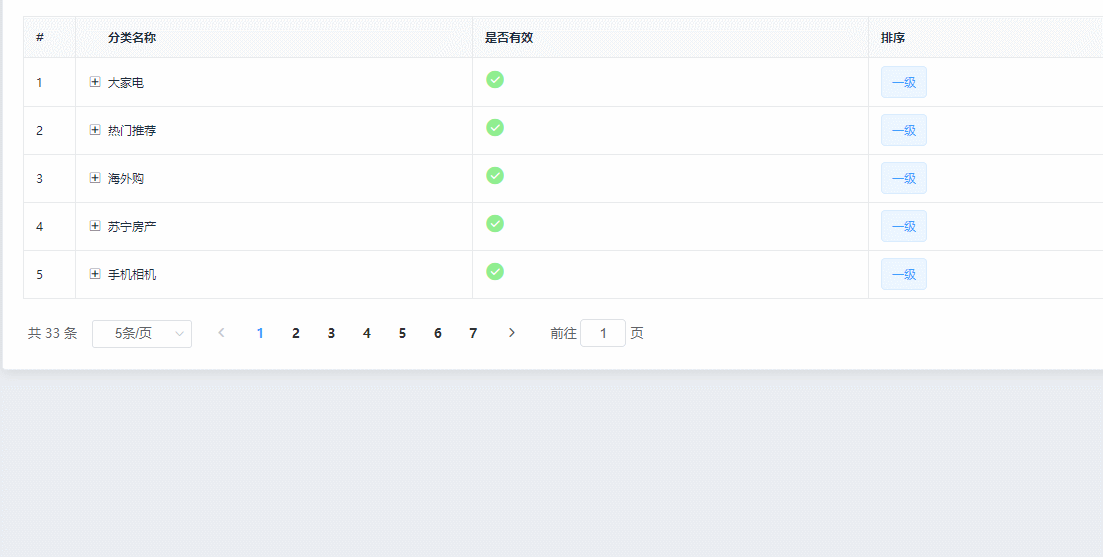
使用示例:
// 控件
<tree-table
:data="categoriesList"
:columns="columnsCate"
:selection-type="false"
:expand-type="false"
:show-row-hover="false"
show-index
index-text="#"
border
>
<!-- 是否有效 -->
<template slot="isok" slot-scope="scope">
<i
class="el-icon-success"
v-if="scope.row.cat_deleted === false"
style="color:lightgreen;font-size:20px"
></i>
<i class="el-icon-error" v-else style="color:red;font-size:20px"></i>
</template>
<!-- 排序 -->
<template slot="order" slot-scope="scope">
<el-tag v-if="scope.row.cat_level === 0">一级</el-tag>
<el-tag type="success" v-else-if="scope.row.cat_level === 1">二级</el-tag>
<el-tag type="warning" v-else>三级</el-tag>
</template>
<!-- 操作 -->
<template slot="showit" slot-scope="scope">
<el-button type="primary" icon="el-icon-edit" size="mini">编辑</el-button>
<el-button
type="danger"
icon="el-icon-delete"
size="mini"
@click="deleteCate(scope.row)"
>删除</el-button>
</template>
</tree-table>
// 数据源+配置写在data() 中
columnsCate: [
{
label: '分类名称',
prop: 'cat_name'
},
{
label: '是否有效',
// 表示把当前列定义为模板列
type: 'template',
// 表示当前这个模板列的名称
template: 'isok'
},
{
label: '排序',
// 表示把当前列定义为模板列
type: 'template',
// 表示当前这个模板列的名称
template: 'order'
},
{
label: '操作',
// 表示把当前列定义为模板列
type: 'template',
// 表示当前这个模板列的名称
template: 'showit'
}
],
当然vue-table-with-tree-grid的功能并非仅限于此,我们一起继续探索:https://github.com/surmon-china/vue-quill-editor#readme
End:关于注意点些许介绍到这,希望能对大家有所帮助。了解项目的优化与上线,可以看一下:https://blog.csdn.net/cwq521o/article/details/107225940。
写在最后
写在最后:本文处于不断更新状态,因为对于vue的学习也一直在路上,希望大家都能够盯紧眼前,放眼未来。让自己的技术更进一层,加油。